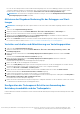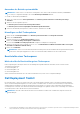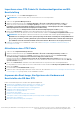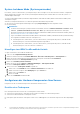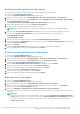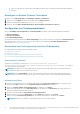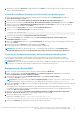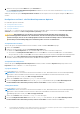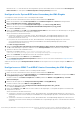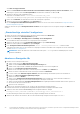Users Guide
Table Of Contents
- Dell EMC Server Deployment Pack Version 4.0 für Microsoft System Center Configuration Manager Benutzerhandbuch
- Inhaltsverzeichnis
- Einführung
- Vor der Verwendung von Configuration Manager
- Verwendung des Dell EMC Server Deployment Packs auf Systemen, auf denen System Center Configuration Manager 2012 SP2, 2012 R2 SP1, 2012 R2, 2012 SP1 oder 2012 ausgeführt wird
- Dell Treiber-CAB-Dateien
- Importieren von Dell Treiber-CAB-Dateien zur Erstellung von Boot-Images
- Aktualisieren von Dell Treiber-CAB-Dateien
- Anpassen des Boot-Images und BS-Bereitstellung über Dell Treiber-CAB-Dateien
- Erstellung eines Start-Images für die Bereitstellung von PowerEdge-Servern
- Aktivieren der Eingabeaufforderung für das Debuggen von Start-Images
- Verteilen von Inhalten und Aktualisierung von Verteilungspunkten
- Konfiguration der Tasksequenz-Schritte zur Anwendung des Betriebssystemabbilds und des Treiberpakets
- Bereitstellen einer Tasksequenz
- Dell Deployment Toolkit
- Importieren eines DTK-Pakets für Hardwarekonfiguration und BS-Bereitstellung
- Aktualisieren eines DTK-Pakets
- Anpassen des Boot-Image, Konfigurieren der Hardware und Bereitstellen des BS über DTK
- System Lockdown Mode (Systemsperrmodus)
- Konfigurieren der Hardware-Komponenten Ihres Servers
- Konfiguration von Tasksequenzaktionen
- Bereitstellen einer Tasksequenz auf statischen IP-Netzwerken
- Konfigurieren des System-BIOS
- Konfiguration der System-BIOS unter Verwendung der XML-Eingabe
- Konfigurieren von iDRAC 7 und iDRAC 8 unter Verwendung der XML-Eingabe
- „Startreihenfolge einstellen“ konfigurieren
- Abrufen von Startgeräte-IDs
- Konfigurieren von RAID mit RAID Config (Assistent)
- Verwenden des Array Builder
- Erstellen von Task-Sequenzen für RAID, DRAC und iDRAC
- Importieren von Dell Server-Treiberpaketen
- Dell Treiber-CAB-Dateien
- Fehlerbehebung
- Befehlszeilenoptionen
- Weitere nützliche Dell-Dokumente
Die von DTK oder CAB importierten Treiber werden in WinPE eingefügt. Dieser Prozess ist abhängig von Microsoft System Center
Configuration Manager und ADK. Es wird empfohlen, dass Sie die beschriebenen Einschränkungen für diese Produkte vor dem
Erstellen eines Boot Images durchlesen. Zum Beispiel, technet.microsoft.com/en-us/library/hh825070.aspx
ANMERKUNG: Sie können die DTK-Konfigurationsdetails nur anzeigen, wenn Sie den Konfigurationsassistenten für das
PowerEdge Deployment ToolKit verwenden.
Aktivieren der Eingabeaufforderung für das Debuggen von Start-
Images
ANMERKUNG: Zum debuggen des Task-Sequenz-Workflows oder eines Fehlers in der WinPE-Umgebung, drücken Sie die Taste
<F8>.
1. Starten Sie die Configuration Manager-Konsole.
2. Wählen Sie im linken Fensterbereich Software-Bibliothek > Übersicht > Betriebssysteme > Start-Images aus.
3. Klicken Sie mit der rechten Maustaste auf das Start-Image und wählen Sie Eigenschaften aus.
4. Wählen Sie im Fenster Eigenschaften die Registerkarte Benutzeranpassung aus, und wählen Sie das Kontrollkästchen
Eingabeaufforderung aktivieren (Nur zu Testzwecken) aus.
5. Klicken Sie auf Anwenden und fahren Sie mit dem Verteilen und der Aktualisierung des Boot-Images auf dem SCCM-Verteilungspunkt
fort. Weitere Informationen finden Sie unter Verteilen von Inhalten und Aktualisierung von Verteilungspunkten.
Verteilen von Inhalten und Aktualisierung von Verteilungspunkten
1. Starten Sie die Configuration Manager-Konsole.
2. Wählen Sie im linken Bereich die Optionen Software-Bibliothek > Übersicht > Anwendungsverwaltung > Pakete > Dell
PowerEdge Deployment.
3. Klicken Sie mit der rechten Maustaste auf PowerEdge Deployment Toolkit-Integration, und klicken Sie dann auf Inhalte
verteilen.
Daraufhin wird der Assistent zum Verteilen von Inhalten angezeigt.
4. Klicken Sie mit der rechten Maustaste auf PowerEdge Deployment Toolkit-Integration, und klicken Sie dann auf
Verteilungspunkte aktualisieren.
Daraufhin wird ein Dialogfeld mit einer Bestätigungsaufforderung angezeigt.
5. Klicken Sie auf OK, um die Verteilungspunkte zu aktualisieren.
6. Klicken Sie auf Next (Weiter) und befolgen Sie die Anweisungen des Assistenten, um die Verteilungspunkte zu verwalten. Weitere
Informationen dazu finden Sie in der Online-Dokumentation für System Center Configuration Manager.
7. Gehen Sie zu Übersicht > Startabbilder > Betriebssysteme.
8. Klicken Sie mit der rechten Maustaste auf das von Ihnen erstellte Startabbild, und klicken Sie dann auf Inhalte verteilen.
Daraufhin wird der Bildschirm Assistent zum Verteilen von Inhalten angezeigt.
9. Folgen Sie den Anweisungen des Assistenten zum Verwalten von Verteilungspunkten.
10. Gehen Sie zum Aktualisieren und Verwalten von Verteilungspunkten für die von Ihnen importierten Treiberpakete zu Treiberpakete >
Dell PowerEdge-Treiberpakete <Dell OpenManage-Version>.
Es wird das Fenster für die Treiberpakete angezeigt.
11. Klicken Sie mit der rechten Maustaste auf jedes neu importierte Treiberpaket und führen Sie die erforderlichen Schritte zum Verteilen
von Inhalten und zur Aktualisierung der Verteilungspunkte durch.
Konfiguration der Tasksequenz-Schritte zur Anwendung des
Betriebssystemabbilds und des Treiberpakets
In diesem Abschnitt werden die erforderlichen Schritte zum Anwenden des Betriebssystem-Images und zum Hinzufügen der Dell-Treiber
beschrieben.
Verwendung des Dell EMC Server Deployment Packs auf Systemen, auf denen System Center Configuration Manager 2012
SP2, 2012 R2 SP1, 2012 R2, 2012 SP1 oder 2012 ausgeführt wird
11